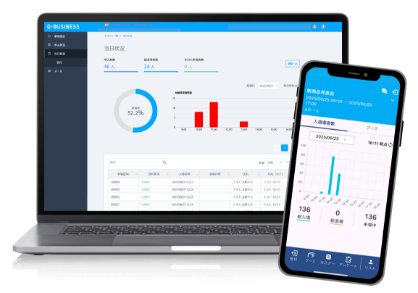【画像で解説】シンプルなUIで当日のスタッフも迷わない!イベント来場者管理システムQ-PASSの管理画面を解説!

「結局どんなシステムを導入してみても、使いにくかったら意味ないんだよなぁ…」というお悩みは誰しもが持つもの。今回はQ-PASSの管理画面をご紹介します!当日初めて見るスタッフでも使えるようにシンプルな使い心地にこだわっているので、ぜひご利用を検討中の方はご覧ください!
Q-PASSではオプションを豊富に揃えているのでご利用いただくオプションによっては他の画面も追加されますが、基本的なイベントの開催ではこれらの画面を利用する形になります。
なお、Q-PASSではお客様の開催予定イベントに合わせたデモ画面のご案内や、トライアルアカウントの発行も行っておりますのでお気軽にご相談ください。
問合せフォーム はこちら
目次
・イベント来場者管理システムとは?
・イベントとセッションの関係性
- イベント一覧画面とセッションの選択方法
・Q-PASSで使う4つの管理画面
- 1.事前設定画面
- 2.申込状況画面
- 3.当日状況画面
- 4.メール画面
・まとめ
イベント来場者管理システムとは?
イベント来場者管理システムとは、イベント開催前の申込受付からイベント開催後のフォローまで、イベントの開催に必要な運営・事務局業務を効率的に支援できるシステムです。弊社のご提供するQ-PASSでは、イベントの開催形式や規模に応じて、豊富な機能の中から必要な分だけをご利用いただくことができます。

| イベント開催前 | イベント管理用の環境構築、ハウスリストの取り込み、申込用フォームの作成、申込者専用マイページの提供、メール配信機能、セミナー設定、来場証の作成、自動でのQRコード付き来場証の発行などがご利用いただけます。 |
| イベント開催中 | QRコードつき来場証を使った来場受付、セッションやブースでの受付、来場通知、来場パスの印刷、アンケートの取得と申込情報への紐づけ、などがご利用いただけます。 |
| イベント開催後 | 来場者情報をもとにしたフォローメールの配信、セッション動画のオンライン提供、来場者情報の出力、事後アンケートの取得、などがご利用いただけます。 |
Q-PASSならではの特徴!
Q-PASSでは、20年以上の運用実績をもとに時代に合わせてイベントに必要な様々な機能を開発・追加してきました。30以上の機能から必要な分だけをご利用いただいて、理想のイベントを開催することができます。もちろん、オリジナルのカスタマイズもOK。「こんな機能があったらこんなイベントができるのになぁ」というご要望があれば、自社開発の環境を使って柔軟に対応いたします!
また、倉庫や事務局といった機能も自社内に保有しているのも大きな特徴です。イベントに必要な機材や備品の保管と発送、イベント申込期間中の参加者からの問合せ対応などもスムーズに承ります。
イベントとセッションの関係性
Q-PASSではイベントの管理を『イベント』と『セッション』という2つの単位で行っています。
『イベント』は大きな箱でその中に『セッション』という単位でデータベースが格納されるイメージです。
例えば【新商品発表会】が【品川区会場】と【港区会場】の2つの会場で実施される場合、【新商品発表会】というイベントの中に【品川区会場】と【港区会場】の2セッションが格納されるようになります。
セッションを分けておくことで、各会場ごとに申込に必要な項目を変えたり、申込人数の確認をすることができるようになります。
逆に、【品川区会場】と【港区会場】の2か所で実施されるが申込者の管理はごちゃまぜで良い場合には、1つのセッションにまとめて管理することになります。

イベント一覧画面とセッションの選択方法
Q-PASSにログインした後は、まず最初に表示されるのがこの『イベント一覧画面』です。
イベントは画面右上の イベント新規作成ボタン から作成することができ、必要事項を設定することでイベント(青い帯)が表示されるようになるので、 イベント → セッション の順番で選択し、セッションの管理画面を開くことができます。

Q-PASSで使う4つの管理画面
セッション内の管理画面は「事前設定」「申込状況」「当日状況」「メール」の4つに大きく分かれます。順番にご紹介いたします。
1.事前設定画面
1つ目セッション自体の設定を行う『事前設定画面』です。
ここでは大きく分けて、セッション情報 / 申込フォーム / 来場証 / スポット の4つの項目を編集することができます。
| セッション情報 | セッションのタイトルや開催場所、開催日や開催時間といったイベントの概要を設定 |
| 申込フォーム | 申込者がイベントに参加するための情報を入力する申込フォームの作成・編集 |
| 来場証 | 来場者に向けて自動で配信されるQRコード付き来場証の確認 ※来場証は構成やデザインの変更も可能です。ご希望の方は営業担当までお申し付けください。 |
| スポット | QRコードを読み込んでチェックインする場所の登録・編集 (入場受付の場所が2か所以上ある場合や、ブースごとにチェックインをする場合などはこのスポットの設定を活用します。) |
事前設定画面の内容はイベントを開催する前に管理者が設定しておく内容で、イベント当日は基本的にこの画面は使用しません。
申込フォームの作りについては下記の記事をご覧ください。
関連記事:【操作画面】誰でも簡単!マウスだけでできるQ-PASSのイベント申込フォームの作り方!





2.申込状況画面
続いては申込者の確認を行うことができる『申込状況画面』です。
申込受付期間が始まったら、申込フォームに登録された情報はこの画面で確認できるようになります。
ここではCSV形式での申込者のリスト出力や、申込者の承認/非承認作業、担当スタッフを設定することができます。担当スタッフはあらかじめ設定しておくことで、イベント当日に受付を行ったタイミングで設定された担当スタッフに自動で通知メールを配信することができるようになります。
申込期間はこの画面を確認することで、どんな人が何人くらい申し込みを行っているかを確認することができます。



3.当日状況画面
次はイベント当日に使用する『当日状況画面』です。
ダッシュボードで時間帯別の来場者数や来場率などの来場状況が一目で確認できるようになっています。
また、事前に色分け設定機能を使用して申込者の属性ごとに色を設定しておくことで、各属性の人がどのくらい来ているのかを視覚的に判断することができます。


4.メール画面
最後は『メール画面』です。
ここでは、イベント開催前の「申込完了メール」やイベント中の「入場受付通知メール」、イベント後の「お礼メール」といったイベントの前中後を問わず、配信を行うメール全ての設定を行うことができます。


まとめ
Q-PASSの管理画面をご紹介しました。Q-PASSの管理画面は大きく分けて4つに分けられ、それぞれがイベントのフェーズに合わせてご利用いただけるようになっております。

これまで多くのお客様にご利用いただき、その都度ブラッシュアップを重ねてきたQ-PASSのユーザーインターフェースは、その使いやすさに多くのご評価をいただいていおりますので、「なにか使い漏れている機能が無いか心配…」「当日のスタッフがちゃんと使えるか不安…」といったお客様でも安心してお使いいただけます。
Q-PASSなら豊富な機能でどんなイベントでも対応可能!イベント開催をもっと楽にしてみませんか?詳しい機能や金額については、お気軽に お問い合わせフォーム よりお問合せください!デモ画面でのご説明やトライアルアカウントの発行も行っております。